概述
本单元我们将会学习导入并注释ConceptStation的几何图形。.
目标
- 功能集成
- 注释
- 特征定义
连接原始地形
1、打开OpenRoads Designe软件,并确保工作集(Workset)设置为Integrated Highway Lifecycle。
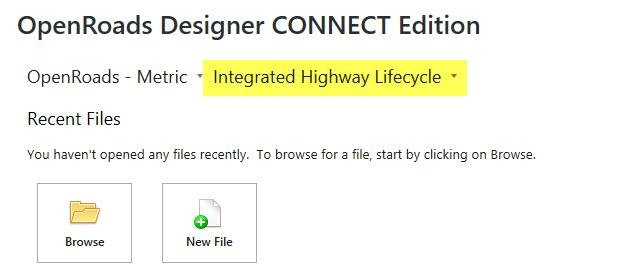
2、 单击浏览(Browse)按钮打开Module 2 (Geometry)文件夹下的Geometry.dgn文件。
单击浏览(Browse)按钮打开Module 2 (Geometry)文件夹下的Geometry.dgn文件。
3、 连接Terrain3D.dgn文件作为参考并设置方向(orientation)属性设置为重合-全局(Coincident-World)。
连接Terrain3D.dgn文件作为参考并设置方向(orientation)属性设置为重合-全局(Coincident-World)。
注:参考工具在主页(Home)功能区选项卡中。
4、全景显示视图。
5、 激活原始地形为当前地形模型。
激活原始地形为当前地形模型。
6、 选择保存设置(Save Settings)按钮。
选择保存设置(Save Settings)按钮。
导入几何图形
1、导入平面几何数据
a. 选取导入几何(Import Geometry)按钮。
b. 浏览并选取Geometry.alg文件。
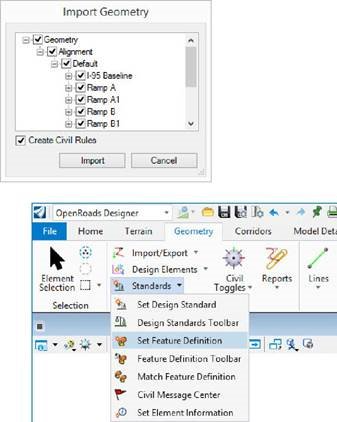
c.  勾选几何(Geometry)选项下的所有路线(alignments)选项的复选框.。
勾选几何(Geometry)选项下的所有路线(alignments)选项的复选框.。
d. 选取创建Civil规则(Create Civil Rules)选项。
e. 单击导入(Import)按钮。
2、为平面线形设置特征定义
a.  选取所有的平面元素到选择集中。
选取所有的平面元素到选择集中。
b.  选择设置特征定义(Set Feature Definition)按钮。
选择设置特征定义(Set Feature Definition)按钮。
c. 设置特征定义的参数及定位方式。
- Feature Type(特征类型) = Alignment
- Feature Definition(特征定义) = Alignment > Geom_Baseline
d.  选取取消选择(Select None)按钮,清空选择集。
选取取消选择(Select None)按钮,清空选择集。
注释几何图形
1、缩放这条东西走向的线形(Rt97_Extension)到屏幕的合适位置。
2、注释单条线形。
a.  点取图纸生成(Drawing Production)功能选项卡中的元素注释(Annotate Element)按钮。
点取图纸生成(Drawing Production)功能选项卡中的元素注释(Annotate Element)按钮。
b. 选取名称为Route97_Extension的道路中心线(那条东西走向的线形)。
c. 重新设置线形的注释。
3、改变注释比例
a. 选取绘图(Drawing)功能选项卡中的注释比例(Annotation Scale)下拉列表并改变比例尺为1:500,这时注释字体尺寸变大.
4、移除单条线形的注释。
a.  点取在图纸生成(Drawing Production)功能区选项卡中的移除元素批注(Remove Element Annotations)按钮。
点取在图纸生成(Drawing Production)功能区选项卡中的移除元素批注(Remove Element Annotations)按钮。
b. 选取Route97_Extension 中心线。
c. 清除注释。
5、注释多条线形。
a. 全景显示所有要注释的线形。
b.  选取所有的几何元素到选择集。
选取所有的几何元素到选择集。
c.  点取图纸生成(Drawing Production)功能区选项卡中的元素注释(Annotate Element)按钮。
点取图纸生成(Drawing Production)功能区选项卡中的元素注释(Annotate Element)按钮。
d. 全屏显示视图并保存设置。
6、选取绘图(Drawing)功能选项卡中的注释比例(Annotation Scale)下拉列表并改变比例尺为1:200,更新所有的注释比例。
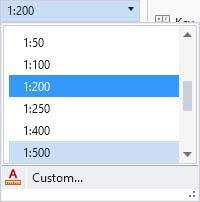
7、全屏显示视图并保存设置。 8、退出OpenRoads Designer软件。
入门手册中的每一单元都会带读者学习一个独立的功能。在每一单元学习完成并关闭软件之后,请把本单元的成果文件放置在下一单元中。